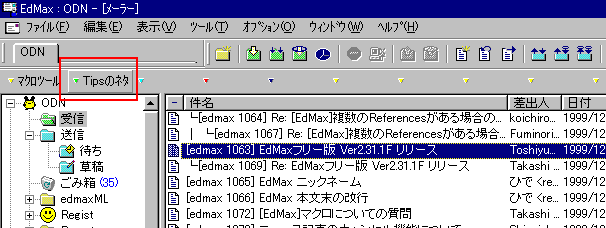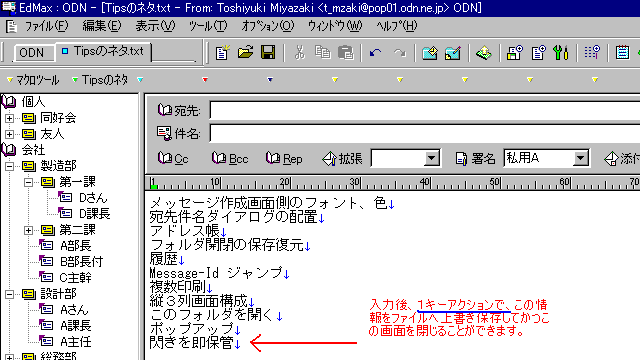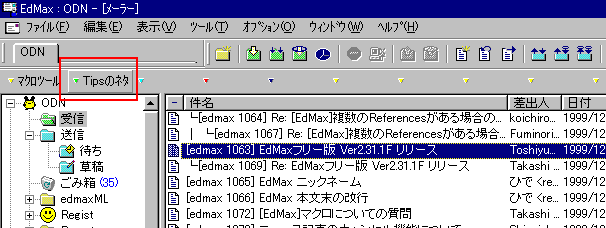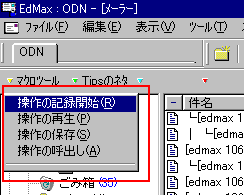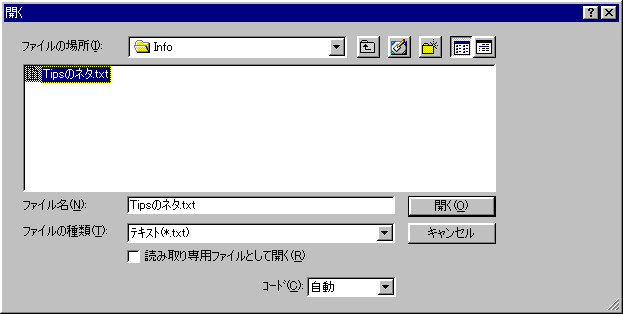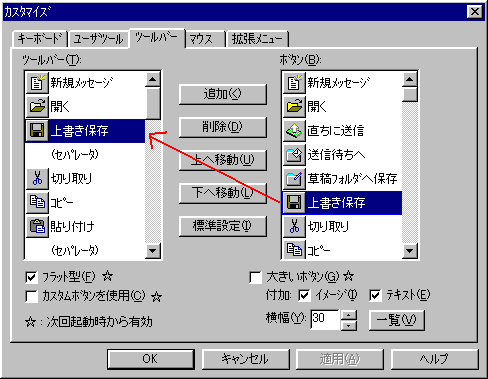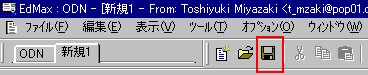番号:Tips051 2000/01/09
閃き即保管法
はじめに
メールを読んだり作成したりしている時、ちょっとしたアイディアやヒント等を思い付いたりすることがよくあります。そんな時、どうしていますか?別のプログラムを起動してファイルを開いて...とかいうのは、もどかしいですね。ぐずぐずしていると折角の閃きが消えてしまいます。EdMaxによる閃き即保管法を使うと、1アクションでファイルを開いてカレット位置設定 → 閃き入力 → 1アクションでファイル保存して元の状態に復帰が可能です。つまり、メール閲覧/作成の思考を極力妨げることなく、閃きを簡単確実に保管できるというわけです。
こんな感じで使えます
メール閲覧中にTipsのネタを思い付きました。そこで、「Tipsのネタ」ボタンを押します。
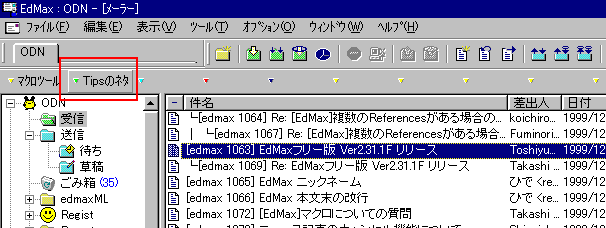
「Tipsのネタ.txt」ファイルが開かれて、文末にカレットが自動設定されています。

閃いたネタを入力します。
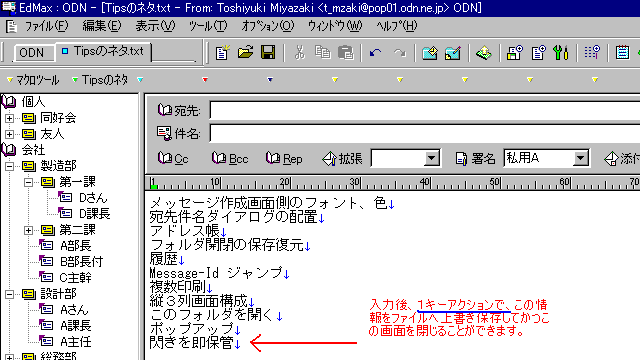
入力完了後、F1キーを押すだけで最初のメール閲覧箇所へ復帰します(かつ、「Tipsのネタ.txt」ファイルには、もちろん今入力した情報が保存されます)。
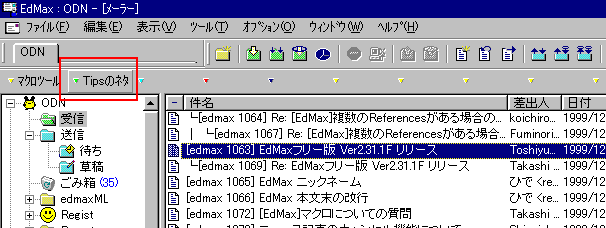
設定方法
まず、あらかじめ、「Tipsのネタ.txt」ファイルを、適当なフォルダへメモ帳等で作成しておきます。
「Tipsのネタ」ボタンの作り方
次の手順で操作記録して作成します。
1.操作の記録開始
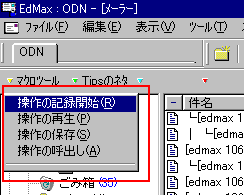
2.ファイルメニュー/開く --- 「Tipsのネタ.txt」ファイルを開きます。
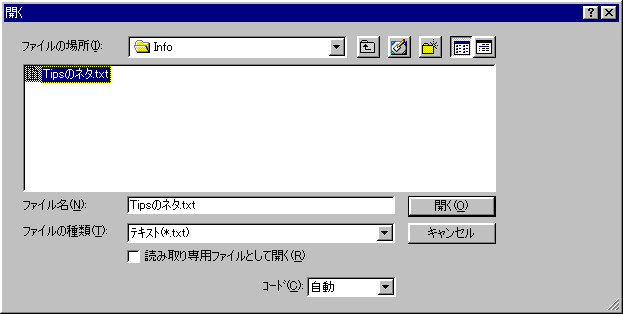
3.Ctrl+End --- カレットを文末に位置付けします。
4.操作の記録終了
5.操作の保存 --- 例えば、「Tipsのネタ」という名前で保存します。
以上で完了です。「Tipsのネタ」マクロを拡張メニューバー等へ設定する方法は、「028 マクロ作成への道」を参照してください。
上書き保存して閉じるマクロの作り方
まず、ファイルへの「上書き保存」ボタンを使えるように、ツールバーへ設定しておきます。
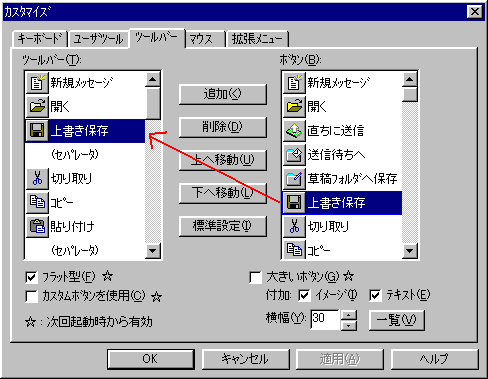
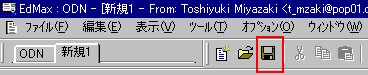
「Tipsのネタ.txt」ファイルが開いている状態で、
1.操作の記録開始
2.上書き保存 --- 上記のボタンを押します。
3.ファイルメニュー/閉じる --- 「Tipsのネタ.txt」ファイルを閉じます。
4.操作の記録終了
5.操作の保存 --- 例えば、「ファイルへ上書き保存して閉じる」という名前で保存します。
以上で完了です。「ファイルへ上書き保存して閉じる」マクロをF1キー等へ設定する方法は、「028 マクロ作成への道」を参照してください
補足
- 「Tipsのネタ」マクロをキーに割り付けたり、ポップアップメニュー中の1つのメニュー項目にしたり、「ファイルへ上書き保存して閉じる」マクロをボタンに割り付けたりすることも、もちろん可能です。
- ファイルへの「上書き保存」と、草稿フォルダへの保存(標準ではCtrl+S)を混同しないようにご注意ください。